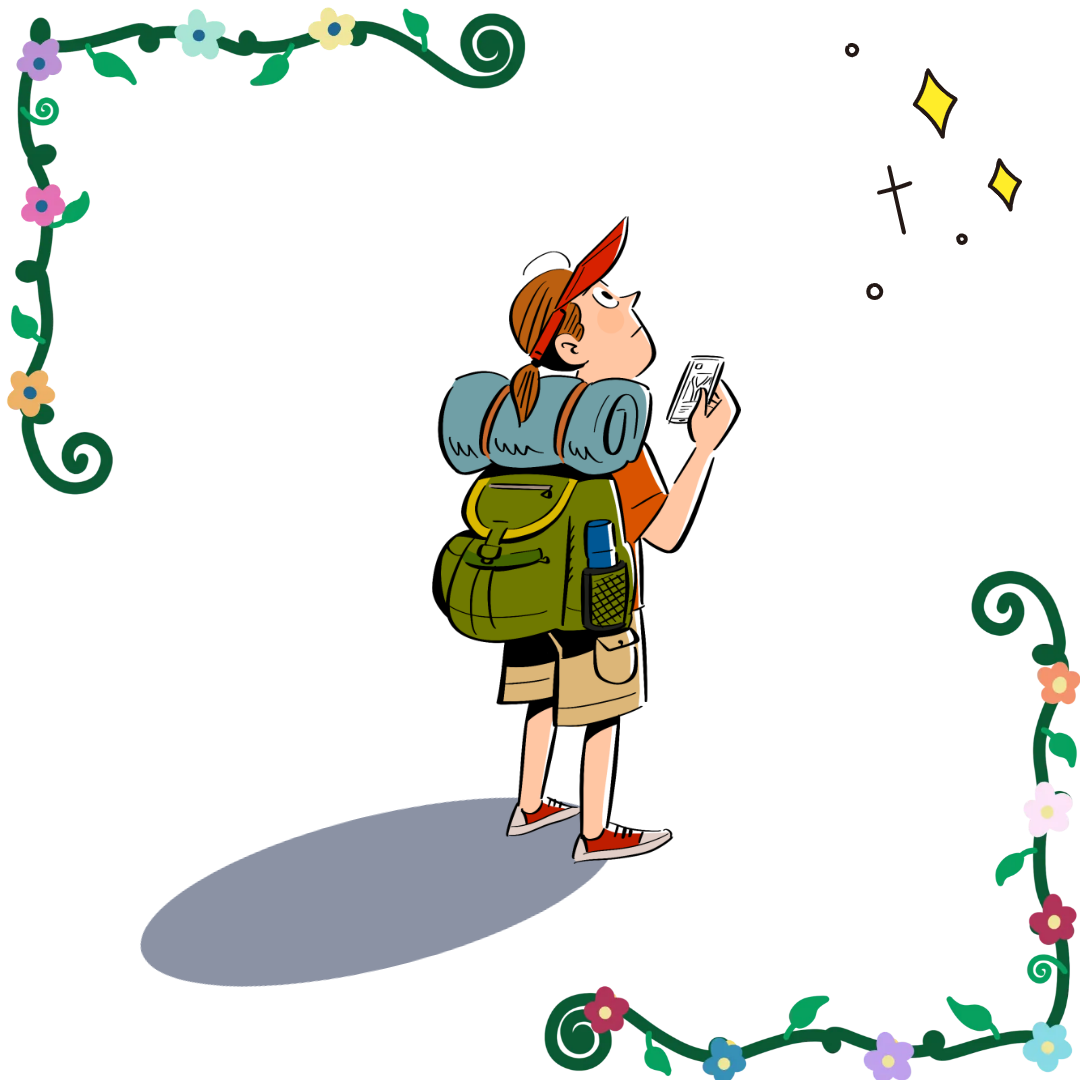-
항상 컴퓨터 앞에서 정자세로 업무를 할 수는 없습니다.
급하게 업무 처리를 할 때에는 스마트폰으로 접속을 해야할 때도 있습니다.
오늘은 구글 드라이브 앱으로 스마트폰에서도 효율적으로 파일을 관리하는 법에 대해 알아보겠습니다.
더보기목차
1. 구글 드라이브 앱의 기본 설정과 인터페이스 이해하기
2. 스마트폰에서 파일 업로드와 다운로드 최적화하기
3. 파일 공유와 협업 기능 활용하기
4. 오프라인 모드와 데이터 관리 기능 최적화하기
5. 결론

1. 구글 드라이브 앱의 기본 설정과 인터페이스 이해하기
구글 드라이브 앱은 스마트폰에서도 클라우드 기반의 파일 관리가 가능하도록 설계된 강력한 도구입니다. 효율적인 파일 관리를 위해 앱을 처음 설치한 뒤 기본 설정을 이해하고 최적화하는 것이 중요합니다. 앱 설치 후, 구글 계정에 로그인하면 구글 드라이브에 저장된 파일과 폴더가 자동으로 동기화됩니다. 기본 화면에서는 최근에 열었던 파일, 즐겨찾기 파일, 그리고 저장된 모든 폴더가 직관적으로 정리되어 표시됩니다.
구글 드라이브 앱의 하단에는 "홈", "즐겨찾기", "공유", "파일"과 같은 네 가지 주요 탭이 있으며, 사용자는 이 탭을 통해 파일을 빠르게 탐색할 수 있습니다. 특히 "홈" 탭은 최근 파일과 추천 파일을 자동으로 정렬하여 사용자가 작업 중인 문서나 자주 사용하는 자료를 빠르게 찾을 수 있도록 돕습니다. 앱 내 설정 메뉴에서는 오프라인 파일 동기화, 알림 설정, 그리고 백업 관리 등을 설정할 수 있어 스마트폰에서 더욱 효율적으로 드라이브를 사용할 수 있습니다.2. 스마트폰에서 파일 업로드와 다운로드 최적화하기
구글 드라이브 앱은 스마트폰을 통해 간편하게 파일을 업로드하거나 다운로드할 수 있는 기능을 제공합니다. 사용자는 사진, 동영상, 문서 등을 업로드할 수 있으며, 이를 통해 스마트폰의 저장 공간을 절약하거나 클라우드 백업을 자동화할 수 있습니다. 파일을 업로드하려면 "+" 버튼을 클릭한 뒤, 업로드할 파일을 선택하면 됩니다. 특히, "카메라" 기능을 이용하면 실시간으로 촬영한 사진이나 스캔한 문서를 즉시 드라이브에 저장할 수도 있습니다.
다운로드도 매우 간단하게 이루어집니다. 드라이브에 저장된 파일을 클릭한 뒤 "다운로드" 버튼을 누르면 스마트폰에 파일이 저장됩니다. 이때 다운로드한 파일은 인터넷 연결 없이도 확인할 수 있습니다. 특히, 대용량 파일이나 여러 개의 파일을 다운로드할 경우 "오프라인 사용" 기능을 활성화하면 데이터를 절약하고 작업 효율성을 높일 수 있습니다. 이러한 업로드 및 다운로드 프로세스는 스마트폰을 클라우드와 완벽히 연동시켜 작업 흐름을 끊기지 않게 합니다.3. 파일 공유와 협업 기능 활용하기
구글 드라이브 앱은 스마트폰에서도 파일 공유와 협업을 간단히 수행할 수 있는 기능을 제공합니다. 드라이브에 저장된 파일을 공유하려면 파일 또는 폴더를 길게 눌러 "공유" 옵션을 선택하면 됩니다. 공유 대상의 이메일을 입력하고, 권한을 설정하여 "보기 전용", "댓글 작성 가능", "수정 가능" 중 하나를 선택할 수 있습니다. 이 기능은 클라이언트, 동료 또는 친구와 실시간으로 파일을 공유하며 협업할 수 있는 환경을 만들어줍니다.
또한, "링크 공유" 기능을 사용하면 특정 사용자에게만 링크를 보낼 수 있어 보안을 강화할 수 있습니다. 댓글 기능은 스마트폰에서도 사용할 수 있어, 공유된 파일에 실시간으로 피드백을 남기거나 논의할 수 있습니다. 예를 들어, 프로젝트 문서를 팀원과 공유하고 중요한 부분에 의견을 남길 경우, 모든 팀원이 알림을 받고 즉시 확인할 수 있습니다. 이러한 협업 기능은 스마트폰을 활용해 이동 중에도 업무를 원활히 진행할 수 있도록 도와줍니다.4. 오프라인 모드와 데이터 관리 기능 최적화하기
스마트폰에서 구글 드라이브를 사용할 때 오프라인 모드는 데이터를 절약하고 네트워크 연결 없이도 중요한 파일에 접근할 수 있도록 해줍니다. 오프라인 모드를 활성화하려면 파일 또는 폴더를 선택한 뒤 "오프라인 사용 가능" 옵션을 활성화하면 됩니다. 이렇게 설정한 파일은 인터넷 연결이 없어도 열람 및 수정이 가능하며, 다시 온라인 상태가 되면 자동으로 동기화됩니다.
또한, 구글 드라이브 앱은 데이터 관리 기능도 강력합니다. "스토리지 관리" 메뉴에서는 드라이브 용량을 한눈에 확인할 수 있고, 불필요한 파일이나 오래된 백업 데이터를 삭제해 용량을 확보할 수 있습니다. 특히, 구글 포토와 연동해 사진과 동영상을 자동 백업으로 저장할 경우 스마트폰의 저장 공간을 크게 절약할 수 있습니다. 데이터를 체계적으로 관리하면 사용자는 구글 드라이브를 통해 스마트폰과 클라우드를 더욱 효율적으로 연동할 수 있습니다.
결론: 스마트폰에서도 구글 드라이브로 효율적인 파일 관리 실현
구글 드라이브 앱은 스마트폰에서도 효율적으로 파일을 관리하고, 공유하며, 협업을 가능하게 만드는 강력한 도구입니다. **기본 설정과 인터페이스의 이해**, **업로드 및 다운로드 최적화**, **파일 공유 및 협업 기능 활용**, **오프라인 모드와 데이터 관리**를 통해 스마트폰 환경에서도 구글 드라이브의 모든 기능을 최대한 활용할 수 있습니다.
스마트폰과 구글 드라이브의 연동은 단순히 파일을 저장하는 것을 넘어, 언제 어디서나 파일에 접근하고 작업을 지속할 수 있는 자유를 제공합니다. 이러한 기능은 업무 생산성을 높이고, 사용자 경험을 최적화하는 데 큰 역할을 합니다. 구글 드라이브 앱을 활용하여 이동 중에도 효율적인 작업 환경을 유지하고, 클라우드 기반의 파일 관리의 모든 이점을 경험해보시기 바랍니다.'구글' 카테고리의 다른 글
구글 드라이브에서 문서를 PDF로 빠르게 변환하는 방법 (0) 2025.01.18 구글 드라이브 API를 활용한 자동화 파일 관리 (1) 2025.01.18 구글 드라이브 용량이 부족할 때 대처 방법과 대안 (0) 2025.01.18 구글 드라이브에서 ZIP 파일 다루기: 압축과 해제 팁 (0) 2025.01.17 구글 드라이브를 활용한 프리랜서의 작업 공간 구축 (0) 2025.01.17 구글 드라이브 백업 설정 가이드: 파일 손실 방지하기 (0) 2025.01.17 효율적인 문서 공유: 구글 드라이브의 링크 공유 팁 (2) 2025.01.17 구글 드라이브와 Gmail 연동으로 업무 속도 높이기 (0) 2025.01.17
정보/꿀팁 보따리상의 블로그
다양한 활용/정보/꿀팁 등을 알아가는 정보/꿀팁 보따리상의 블로그입니다. 구글, 생활, 정부 지원, 유용한 정보, 건강, 꿀팁 등